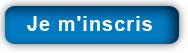Avez-vous déjà travaillé avec les champs nommés dans Excel? Si vous avez répondu non à cette question, je vous invite à consulter d’abord l’article suivant: Astuce Excel: Nommer une plage de données. Si vous avez répondu oui à cette question, je vous invite à lire l’article suivant, qui illustre quelques façons originales d’utiliser efficacement les champs nommés dans Excel.
Nommer une cellule
Le principe de base le plus simple avec les champs nommés est de nommer une seule cellule. Par exemple, dans l’image ci-dessous, on a nommé la cellule E4 "Tx_croissance". Pour ce faire, nous avons simplement cliqué sur la cellule E4 et nous avons ensuite inscrit "Tx_croissance" dans l’espace prévu à cet effet, i.e la boîte de texte en haut à gauche. Ainsi, toutes les formules qui réfèrent à E4 verront le terme "Tx_croissance" remplacer les coordonnées de la cellule.
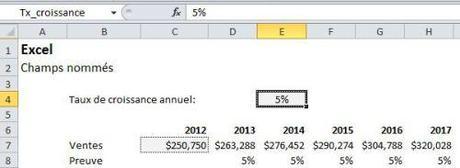
Champs nommés
Nommer une cellule décalée
Dans l’exemple, ci-dessous, nous cherchons à calculer le niveau de ventes des années à venir, sachant que les ventes de l’année 2012 étaient de 250,750$ et que le taux de croissance prévu est de 5%. Au lieu d’utiliser la boîte de texte en haut à gauche pour nommer la cellule D7, nous avons plutôt cliqué sur le menu "Formulas" ("Formules") et nous avons ensuite sélectionné le "Name manager" ("Gestionnaire de noms"). Finalement, nous avons nommé la cellule C7 "An_precedent". Étant donné que nous avons nommé la cellule C7 alors que notre curseur était placé dans la cellule D7, Excel comprend que nous tentons de nommer toute cellule qui précède une cellule donnée sur la ligne 7 et conserve donc cette logique pour toute la ligne.
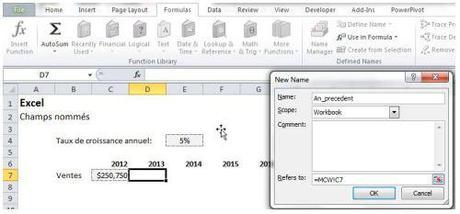
Champs nommés
Par la suite, nous pouvons simplement cliquer dans la cellule D7 et inscrire la formule "An_precedent*(1+tx_croissance) et copier cette formule dans les cellules adjacentes de la ligne 7.

Champs nommés
Ceci permet d’appliquer la formule de croissance à toutes les cellules, tout en ayant une appellation claire et nette, qui indique que l’on doit prendre les ventes de l’année précédente (An_precedent) et appliquer le taux de croissance prévu (Tx_croissance).
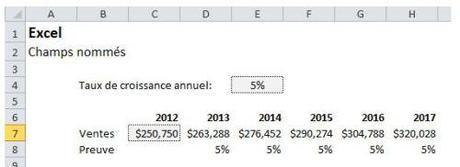
Champs nommés
Nommer une ligne au complet
Il est aussi possible de nommer une ligne au complet. Dans l’exemple ci-dessous, nous avons sélectionné la ligne 57 (en cliquant sur 57) et nous l’avons nommée "Nbre_Actions". Nous avons ensuite sélectionné la ligne 58 et nous l’avons nommée "Prix_Action". Ensuite, sur la ligne 59, nous avons simplement inscrit la formule "Nbre_Actions*Prix_Action".
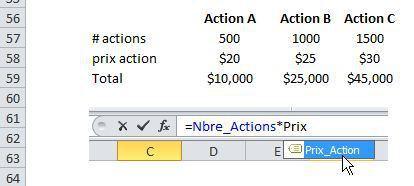
Champs nommés
Vous aimez cet article?
Je vous invite à le partager dans vos différents réseaux sociaux et également à laisser un commentaire plus bas.
Pour recevoir les articles de Mon Cher Watson par courriel, cliquez sur :